win11cmd属性在哪里打开
Win11系统与Win10系统相比,有一些属性的打开方式有所不同,在Win10系统中,打开cmd(命令提示符)需要在开始菜单中找到运行,然后在搜索框中输入cmd并回车即可打开。而在Win11系统中,打开cmd属性则需要点击开始菜单中的Windows系统文件夹,然后在其中找到Windows Terminal应用程序,即可打开cmd。Win11系统的操作方式相较于Win10系统有一定的变化,需要用户适应新的操作习惯。
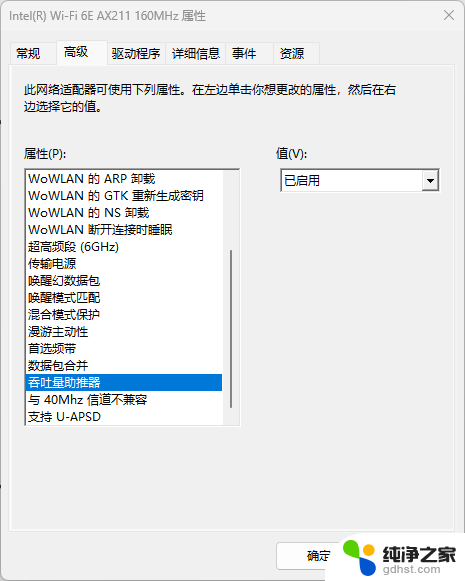
**一、通过开始菜单搜索**
1. **点击开始按钮**:首先,点击屏幕左下角的Windows开始按钮。
2. **输入cmd**:在开始的搜索框中输入“cmd”或“命令提示符”。
3. **选择命令提示符**:随着你的输入,搜索结果中会出现“命令提示符”或“cmd”的快捷方式。点击它即可打开命令提示符窗口。
**二、通过运行窗口**
1. **打开运行窗口**:你可以通过按下`Win + R`(Win键即Windows徽标键,位于键盘左下角Ctrl和Alt之间)快捷键来快速打开运行窗口。
2. **输入cmd**:在运行窗口的输入框中输入“cmd”,然后点击“确定”或按下回车键。
3. **打开命令提示符**:这样,命令提示符窗口就会随之打开。
**三、通过文件资源管理器**
1. **打开文件资源管理器**:你可以通过点击任务栏上的文件资源管理器图标,或者使用快捷键`Win + E`来打开它。
2. **导航到系统32文件夹**:在文件资源管理器的地址栏中输入“C:\Windows\System32”,然后按回车键。注意,这里假设你的Windows安装在C盘。
3. **找到cmd.exe**:在System32文件夹中,找到名为“cmd.exe”的文件。双击它即可打开命令提示符。不过,这种方法相对繁琐,通常不推荐新手使用。
以上就是win11cmd属性在哪里打开的全部内容,碰到同样情况的朋友们赶紧参照小编的方法来处理吧,希望能够对大家有所帮助。
- 上一篇: win11变专业版为家庭版
- 下一篇: win111怎么打开计算机管理
win11cmd属性在哪里打开相关教程
-
 win11如何打开cmd属性
win11如何打开cmd属性2024-11-04
-
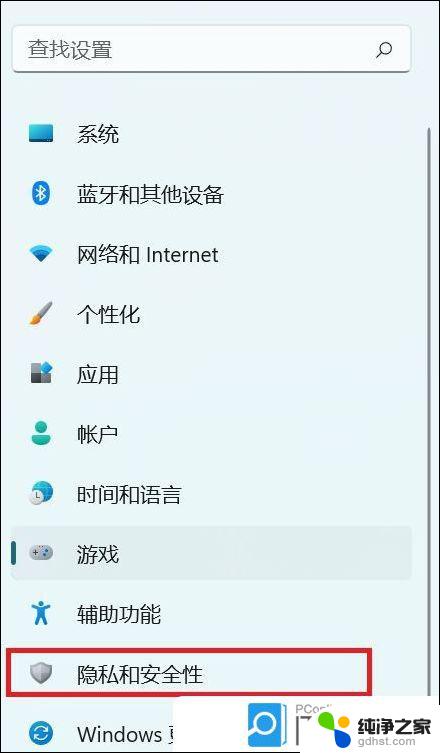 win11的服务在哪里打开
win11的服务在哪里打开2024-10-21
-
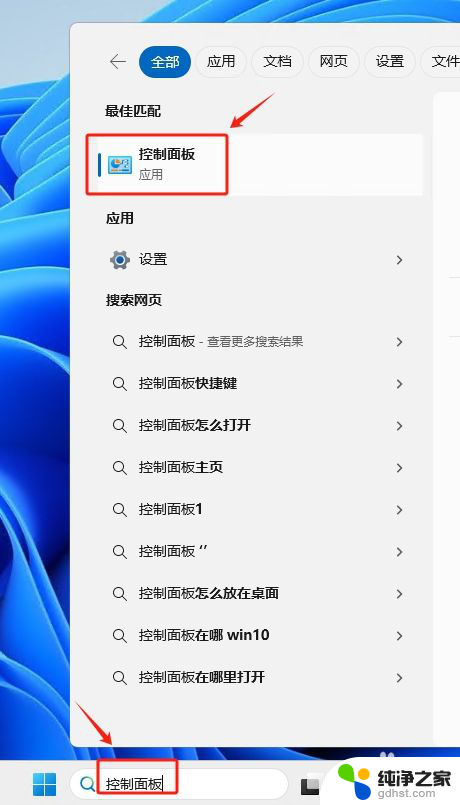 win11打印工具在哪里
win11打印工具在哪里2025-01-07
-
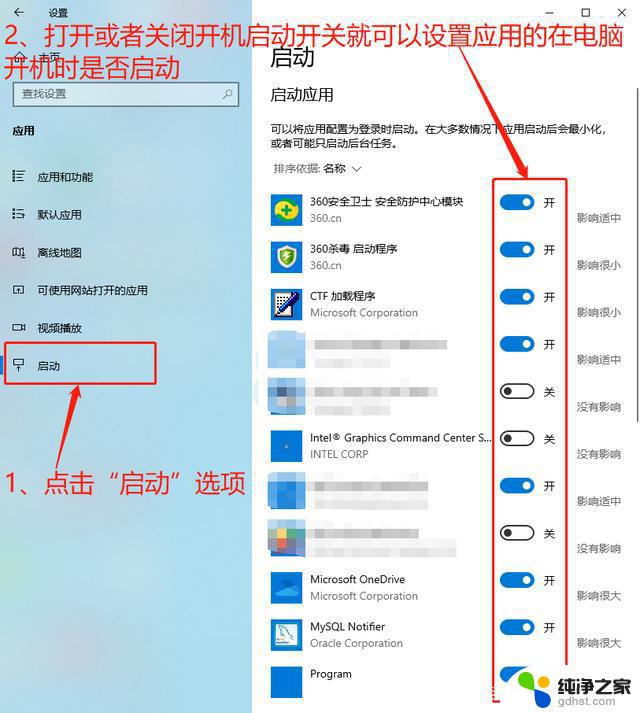 win11开机自启动在哪里设置
win11开机自启动在哪里设置2024-09-09
win11系统教程推荐